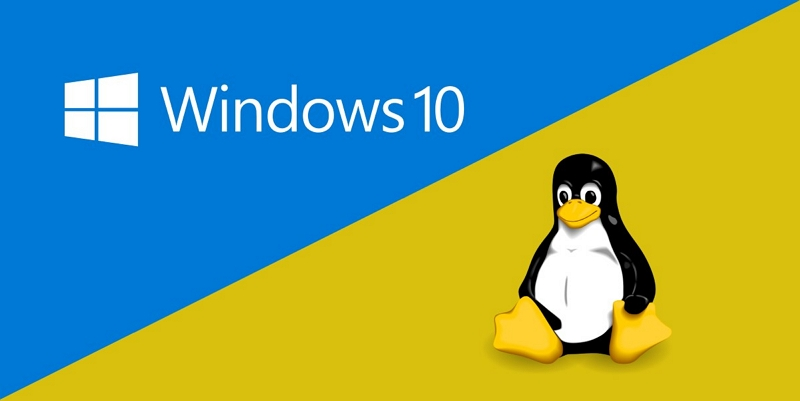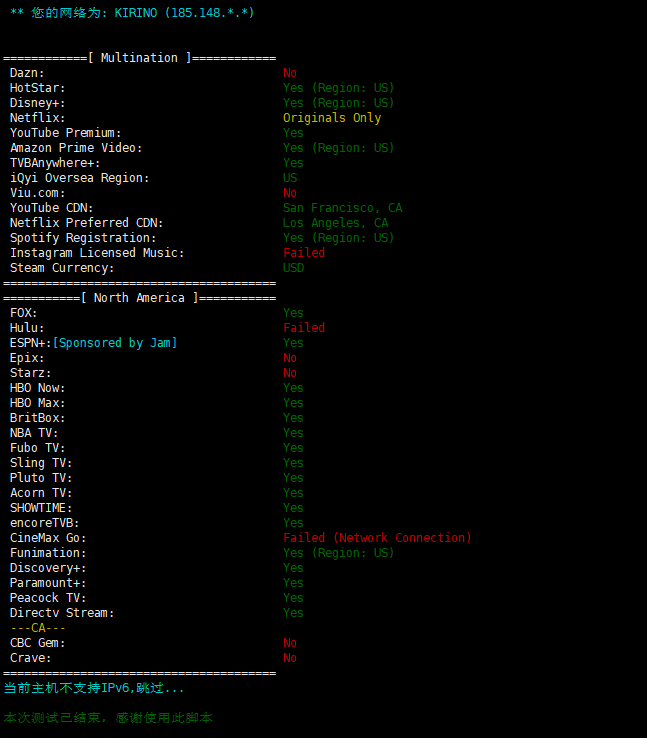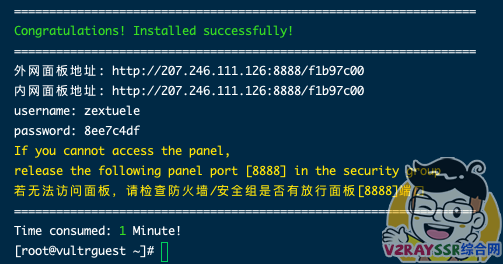找到
34
篇与
spirit_zx
相关的结果
- 第 4 页
-
 适用于 UEFI 启动的多个 Windows 系统 DD 镜像 本文转发自 https://teddysun.com/656.html 仅做学习备忘,如有异议立马删除 lv0cs5fj.png图片 最近一段时间里,制作了一些适用于 UEFI 的 Windows 系统 DD 镜像,按照系统的发布时间顺序由旧到新,分别是: Windows Server 2012 R2 Datacenter Windows Server 2016 Datacenter (build: 14393.5006) Windows Server 2019 Datacenter (build: 17763.2686) Windows Server 2022 Datacenter (build: 20348.587) Windows 10 Enterprise LTSC (build: 19044.1288) Windows 11 Pro for Workstations 21H2 (build: 22000.194) 共计 18 个文件。分为以上 6 种系统,以及中英日 3 种语言。 警告: 这些 DD 镜像不适用于 Legacy BIOS 启动的普通 VPS 或独服,只适用于 UEFI 启动的 VPS 或独服。 镜像具备以下特点 集成了以下驱动程序。 1) KVM 驱动 (virtio 0.1.208-1): https://fedorapeople.org/groups/virt/virtio-win/direct-downloads/archive-virtio/virtio-win-0.1.208-1/virtio-win-0.1.208.iso 2) XEN 驱动 (AWS PV Driver 8.4.0): https://s3.amazonaws.com/ec2-windows-drivers-downloads/AWSPV/Latest/AWSPVDriver.zip 为什么使用亚马逊 AWS 的 XEN 驱动,原因是 XEN 官方提供的驱动都是未签名的,直接添加进去系统会导致出错。 3) Intel 网卡驱动 (26.2): https://downloadmirror.intel.com/25016/eng/Wired_driver_26.2_x64.zip 参考:https://downloadcenter.intel.com/download/25016/Intel-Network-Adapter-Driver-for-Windows-10 无需 VNC 交互直接无人值守安装,DD 完成即可远程登录桌面 基于 VOL 版制作,因此可用 KMS 方式激活系统 关闭 Ctrl + Alt + Del 快捷键登录方式 关闭服务器管理器开机自启动 关闭 IE 安全增强配置 开启 Windows 远程桌面 其他基于 Dism++ 自带的一些系统优化,如去掉快捷方式小箭头等 默认开启防火墙,并确认 3389 端口在防火墙中已被允许。 基于安全考虑,关闭了默认共享。 基于安全考虑, 建议更改 远程连接默认的 3389 端口。因此制作了一个 bat 脚本可以一键修改 RDP 端口。请点击这里下载,解压后,用管理员权限运行 bat 脚本,输入端口号后回车执行,然后再重启计算机即可生效。 安装方式 1. 在 VPS 上的安装过程 内存建议 4GB 起,硬盘 30GB 起。用 root 用户 ssh 进去后执行以下的命令,然后静静等待即可。 安装速度取决于网络下载镜像的速度,基本上等待 10 – 60 分钟后,再次打开 VNC 就能看到熟悉的 Windows 登录界面了。 wget -qO InstallNET.sh https://github.com/teddysun/across/raw/master/InstallNET.sh && bash InstallNET.sh -dd "DD download URL"注:InstallNET.sh 脚本由 Vicer 开发,参考网址:https://moeclub.org 一键 DD 脚本在 2022 年 3 月 21 日已经更新 更新内容: 1) 修复了在 CentOS 7 下 DD 会出现 Error! Not Found grub. 的错误提示。 2) 新增了兼容 xz 压缩格式的 DD 安装包。 网址:https://github.com/teddysun/across/raw/master/InstallNET.sh 2. 在有救援模式的服务器上安装过程 用 root 用户 ssh 进去救援模式(rescue)后执行以下命令,等待命令完成。然后退出 ssh 登录。改为从硬盘(Hard disk)启动,重新启动。 wget -O- "DD download URL" | xzcat | dd of=/dev/sda远程桌面的默认用户名和密码 用户名: administrator 密码: Teddysun.com 注意:请在安装完成后登录远程桌面,立即进行 Windows 自动更新以及修改 Administrator 的密码。 Windows Server 2012 R2 Datacenter 镜像文件名,大小,SHA-1 和 MD5 信息如下 cn_win2012r2_uefi.xz, 2.89GB, 43a8f0769a58c0fabcc8b0010a953076d0d9287a, 303c8f3b5f0d4ec55e2faf93022e92c4 en_win2012r2_uefi.xz, 2.46GB, a301176a6cd5de9aa8b6ee99c9dd570184da43e1, 87788c747d9b7e5d80584b410e544a70 ja_win2012r2_uefi.xz, 2.89GB, 309c0a86774b128e4c00fdd3ead0dca4f1065c19, 22249e9b34062509b57d15d44bc55f44 Windows Server 2016 Datacenter (build: 14393.5006) 镜像文件名,大小,SHA-1 和 MD5 信息如下 cn_win2016_uefi.xz, 3.49GB, 48987ae08b5b32d90be832c8244c233abe085ea8, 61a355ad0cc4ffdaedf8666a975bc4fa en_win2016_uefi.xz, 3.27GB, f0050a53f7a86864cef42f434d87d23c993d2de8, 873250d73fb89b9578c235e6f49a2bcd ja_win2016_uefi.xz, 3.42GB, e8af54b548e970a9749362ed6168f25a27e10b65, 03d4b27e7932cb8179997406eb1d49e6 Windows Server 2019 Datacenter (build: 17763.2686) 镜像文件名,大小,SHA-1 和 MD5 信息如下 cn_win2019_uefi.xz, 3.76GB, 1ffe5bee396969e6e1f1999ea460568f20a46358, 6d6a9af477cd29bcb1cc429730586b5e en_win2019_uefi.xz, 3.62GB, a0bc2415796c607ea7493fd982f7135986970bbc, 66cbc7e6343ffbcbaaaba3f5a4e75c35 ja_win2019_uefi.xz, 3.72GB, 4a137f850169b363966e3e7760564d77976edb3f, 367b0d7e65cb41e2d2757fd45d437cbb Windows Server 2022 Datacenter (build: 20348.587) 镜像文件名,大小,SHA-1 和 MD5 信息如下 zh-cn_win2022_uefi.xz, 3.00GB, 9c639c5c84ab2ca16175acb46fddf57e8e18b4cd, e74e9118b2c1b579130f26705b03a1c3 en-us_win2022_uefi.xz, 2.88GB, c36f5c9de68e70c093bc47cd97d1c7c382790e56, 372c162df6eaadde7ce12017bc35cfa7 ja-jp_win2022_uefi.xz, 2.93GB, 72699c39a6e59cee15806ff8753af23bbe22d3ed, 492913533bb796b6fcd7c7b89ced247c Windows 10 Enterprise LTSC (build: 19044.1288) 镜像文件名,大小,SHA-1 和 MD5 信息如下 zh-cn_win10_ltsc_uefi.xz, 3.17GB, 04c9c31ec136666ea44390e80b2acd40d0decdcf, 917eec4fb43c0e5a93da4df4b206305a en-us_win10_ltsc_uefi.xz, 3.03GB, 7a34c12fbe339967de33cd7176fd4f9e96b42e60, d65356383b576ca177640054b691e124 ja-jp_win10_ltsc_uefi.xz, 3.14GB, ea581e5922fdad054f466333efd845b91d85265d, 9e4320f72698c9225fdbf70cb34abbd4 Windows 11 Pro for Workstations 21H2 (build: 22000.194) 镜像文件名,大小,SHA-1 和 MD5 信息如下 zh-cn_win11_uefi.xz, 3.06GB, 28118f3f582c5bbbf60708c503d937238fde13b8, 6196ee55a92199550e5d1f79c6f68424 en-us_win11_uefi.xz, 2.96GB, 7931879b9f3a2c747d1e512384550414b97490f4, 760c1e64bde2536a4e5c58ccf5ec3857 ja-jp_win11_uefi.xz, 3.54GB, 0a9fdb2c4881ea6ad0166276d64c8ea24e73fcf6, e1177ab44a7a09eebcfd7cd32400feba 下载链接(DD download URL) Windows Server 2012 R2 Datacenter 镜像链接地址: https://dl.lamp.sh/vhd/cn_win2012r2_uefi.xz https://dl.lamp.sh/vhd/en_win2012r2_uefi.xz https://dl.lamp.sh/vhd/ja_win2012r2_uefi.xz Windows Server 2016 Datacenter (build:14393.5006) 镜像链接地址: https://dl.lamp.sh/vhd/cn_win2016_uefi.xz https://dl.lamp.sh/vhd/en_win2016_uefi.xz https://dl.lamp.sh/vhd/ja_win2016_uefi.xz Windows Server 2019 Datacenter (build: 17763.2686) 镜像链接地址: https://dl.lamp.sh/vhd/cn_win2019_uefi.xz https://dl.lamp.sh/vhd/en_win2019_uefi.xz https://dl.lamp.sh/vhd/ja_win2019_uefi.xz Windows Server 2022 Datacenter (build: 20348.587) 镜像链接地址: https://dl.lamp.sh/vhd/zh-cn_win2022_uefi.xz https://dl.lamp.sh/vhd/en-us_win2022_uefi.xz https://dl.lamp.sh/vhd/ja-jp_win2022_uefi.xz Windows 10 Enterprise LTSC (build: 19044.1288) 镜像链接地址: https://dl.lamp.sh/vhd/zh-cn_win10_ltsc_uefi.xz https://dl.lamp.sh/vhd/en-us_win10_ltsc_uefi.xz https://dl.lamp.sh/vhd/ja-jp_win10_ltsc_uefi.xz Windows 11 Pro for Workstations 21H2 (build: 22000.194) 镜像链接地址: https://dl.lamp.sh/vhd/zh-cn_win11_uefi.xz https://dl.lamp.sh/vhd/en-us_win11_uefi.xz https://dl.lamp.sh/vhd/ja-jp_win11_uefi.xz 浏览目录: https://dl.lamp.sh/vhd 一些说明和注意事项 使用一键 DD 脚本安装时,如果你能在 VNC 里看到安装过程,如下图显示 Please wait… 提示时,不要以为出问题了,是正在下载和 DD 系统,属于正常现象,等待完成即可。 lv0cozj0.png图片 DD 系统完成后,第一次通过远程桌面(mstsc)连接后,会在桌面右侧弹出以下网络的提示,请选择【是】 1)中文版 lv0cp7mo.png图片 2)英文版 lv0cpd7j.png图片 3)日文版 lv0cpint.png图片 Hetzner AX101 DD 的测试截图: 一般情况下需要找 Hetzner 客服,允许服务器从 UEFI 启动。 lv0cpqu3.png图片 PVE 虚拟化 VPS 测试截图: 1)Windows Server 2016 lv0cqc8b.png图片 2)Windows Server 2019 lv0cqrno.png图片 3)Windows 11 lv0cqzbh.png图片 写在最后 这些镜像仅出于学习目的制作,如你需要长期使用,请使用正版 Windows key 激活系统。 镜像全部是由原版 MSDN 制作完成,本人可以保证没有夹带任何私货,若不相信本人者,请不要使用。 在服务器上 DD 成功后需要手动扩展磁盘。 使用 Windows DD 镜像有可能会违反某些商家的 TOS,如果因为使用本人制作的镜像而导致被商家惩罚,本人概不负责。 系统的磁盘分区形式用的是 UEFI,因此 DD 所在的系统盘容量大于 2TB,也可正常使用。
适用于 UEFI 启动的多个 Windows 系统 DD 镜像 本文转发自 https://teddysun.com/656.html 仅做学习备忘,如有异议立马删除 lv0cs5fj.png图片 最近一段时间里,制作了一些适用于 UEFI 的 Windows 系统 DD 镜像,按照系统的发布时间顺序由旧到新,分别是: Windows Server 2012 R2 Datacenter Windows Server 2016 Datacenter (build: 14393.5006) Windows Server 2019 Datacenter (build: 17763.2686) Windows Server 2022 Datacenter (build: 20348.587) Windows 10 Enterprise LTSC (build: 19044.1288) Windows 11 Pro for Workstations 21H2 (build: 22000.194) 共计 18 个文件。分为以上 6 种系统,以及中英日 3 种语言。 警告: 这些 DD 镜像不适用于 Legacy BIOS 启动的普通 VPS 或独服,只适用于 UEFI 启动的 VPS 或独服。 镜像具备以下特点 集成了以下驱动程序。 1) KVM 驱动 (virtio 0.1.208-1): https://fedorapeople.org/groups/virt/virtio-win/direct-downloads/archive-virtio/virtio-win-0.1.208-1/virtio-win-0.1.208.iso 2) XEN 驱动 (AWS PV Driver 8.4.0): https://s3.amazonaws.com/ec2-windows-drivers-downloads/AWSPV/Latest/AWSPVDriver.zip 为什么使用亚马逊 AWS 的 XEN 驱动,原因是 XEN 官方提供的驱动都是未签名的,直接添加进去系统会导致出错。 3) Intel 网卡驱动 (26.2): https://downloadmirror.intel.com/25016/eng/Wired_driver_26.2_x64.zip 参考:https://downloadcenter.intel.com/download/25016/Intel-Network-Adapter-Driver-for-Windows-10 无需 VNC 交互直接无人值守安装,DD 完成即可远程登录桌面 基于 VOL 版制作,因此可用 KMS 方式激活系统 关闭 Ctrl + Alt + Del 快捷键登录方式 关闭服务器管理器开机自启动 关闭 IE 安全增强配置 开启 Windows 远程桌面 其他基于 Dism++ 自带的一些系统优化,如去掉快捷方式小箭头等 默认开启防火墙,并确认 3389 端口在防火墙中已被允许。 基于安全考虑,关闭了默认共享。 基于安全考虑, 建议更改 远程连接默认的 3389 端口。因此制作了一个 bat 脚本可以一键修改 RDP 端口。请点击这里下载,解压后,用管理员权限运行 bat 脚本,输入端口号后回车执行,然后再重启计算机即可生效。 安装方式 1. 在 VPS 上的安装过程 内存建议 4GB 起,硬盘 30GB 起。用 root 用户 ssh 进去后执行以下的命令,然后静静等待即可。 安装速度取决于网络下载镜像的速度,基本上等待 10 – 60 分钟后,再次打开 VNC 就能看到熟悉的 Windows 登录界面了。 wget -qO InstallNET.sh https://github.com/teddysun/across/raw/master/InstallNET.sh && bash InstallNET.sh -dd "DD download URL"注:InstallNET.sh 脚本由 Vicer 开发,参考网址:https://moeclub.org 一键 DD 脚本在 2022 年 3 月 21 日已经更新 更新内容: 1) 修复了在 CentOS 7 下 DD 会出现 Error! Not Found grub. 的错误提示。 2) 新增了兼容 xz 压缩格式的 DD 安装包。 网址:https://github.com/teddysun/across/raw/master/InstallNET.sh 2. 在有救援模式的服务器上安装过程 用 root 用户 ssh 进去救援模式(rescue)后执行以下命令,等待命令完成。然后退出 ssh 登录。改为从硬盘(Hard disk)启动,重新启动。 wget -O- "DD download URL" | xzcat | dd of=/dev/sda远程桌面的默认用户名和密码 用户名: administrator 密码: Teddysun.com 注意:请在安装完成后登录远程桌面,立即进行 Windows 自动更新以及修改 Administrator 的密码。 Windows Server 2012 R2 Datacenter 镜像文件名,大小,SHA-1 和 MD5 信息如下 cn_win2012r2_uefi.xz, 2.89GB, 43a8f0769a58c0fabcc8b0010a953076d0d9287a, 303c8f3b5f0d4ec55e2faf93022e92c4 en_win2012r2_uefi.xz, 2.46GB, a301176a6cd5de9aa8b6ee99c9dd570184da43e1, 87788c747d9b7e5d80584b410e544a70 ja_win2012r2_uefi.xz, 2.89GB, 309c0a86774b128e4c00fdd3ead0dca4f1065c19, 22249e9b34062509b57d15d44bc55f44 Windows Server 2016 Datacenter (build: 14393.5006) 镜像文件名,大小,SHA-1 和 MD5 信息如下 cn_win2016_uefi.xz, 3.49GB, 48987ae08b5b32d90be832c8244c233abe085ea8, 61a355ad0cc4ffdaedf8666a975bc4fa en_win2016_uefi.xz, 3.27GB, f0050a53f7a86864cef42f434d87d23c993d2de8, 873250d73fb89b9578c235e6f49a2bcd ja_win2016_uefi.xz, 3.42GB, e8af54b548e970a9749362ed6168f25a27e10b65, 03d4b27e7932cb8179997406eb1d49e6 Windows Server 2019 Datacenter (build: 17763.2686) 镜像文件名,大小,SHA-1 和 MD5 信息如下 cn_win2019_uefi.xz, 3.76GB, 1ffe5bee396969e6e1f1999ea460568f20a46358, 6d6a9af477cd29bcb1cc429730586b5e en_win2019_uefi.xz, 3.62GB, a0bc2415796c607ea7493fd982f7135986970bbc, 66cbc7e6343ffbcbaaaba3f5a4e75c35 ja_win2019_uefi.xz, 3.72GB, 4a137f850169b363966e3e7760564d77976edb3f, 367b0d7e65cb41e2d2757fd45d437cbb Windows Server 2022 Datacenter (build: 20348.587) 镜像文件名,大小,SHA-1 和 MD5 信息如下 zh-cn_win2022_uefi.xz, 3.00GB, 9c639c5c84ab2ca16175acb46fddf57e8e18b4cd, e74e9118b2c1b579130f26705b03a1c3 en-us_win2022_uefi.xz, 2.88GB, c36f5c9de68e70c093bc47cd97d1c7c382790e56, 372c162df6eaadde7ce12017bc35cfa7 ja-jp_win2022_uefi.xz, 2.93GB, 72699c39a6e59cee15806ff8753af23bbe22d3ed, 492913533bb796b6fcd7c7b89ced247c Windows 10 Enterprise LTSC (build: 19044.1288) 镜像文件名,大小,SHA-1 和 MD5 信息如下 zh-cn_win10_ltsc_uefi.xz, 3.17GB, 04c9c31ec136666ea44390e80b2acd40d0decdcf, 917eec4fb43c0e5a93da4df4b206305a en-us_win10_ltsc_uefi.xz, 3.03GB, 7a34c12fbe339967de33cd7176fd4f9e96b42e60, d65356383b576ca177640054b691e124 ja-jp_win10_ltsc_uefi.xz, 3.14GB, ea581e5922fdad054f466333efd845b91d85265d, 9e4320f72698c9225fdbf70cb34abbd4 Windows 11 Pro for Workstations 21H2 (build: 22000.194) 镜像文件名,大小,SHA-1 和 MD5 信息如下 zh-cn_win11_uefi.xz, 3.06GB, 28118f3f582c5bbbf60708c503d937238fde13b8, 6196ee55a92199550e5d1f79c6f68424 en-us_win11_uefi.xz, 2.96GB, 7931879b9f3a2c747d1e512384550414b97490f4, 760c1e64bde2536a4e5c58ccf5ec3857 ja-jp_win11_uefi.xz, 3.54GB, 0a9fdb2c4881ea6ad0166276d64c8ea24e73fcf6, e1177ab44a7a09eebcfd7cd32400feba 下载链接(DD download URL) Windows Server 2012 R2 Datacenter 镜像链接地址: https://dl.lamp.sh/vhd/cn_win2012r2_uefi.xz https://dl.lamp.sh/vhd/en_win2012r2_uefi.xz https://dl.lamp.sh/vhd/ja_win2012r2_uefi.xz Windows Server 2016 Datacenter (build:14393.5006) 镜像链接地址: https://dl.lamp.sh/vhd/cn_win2016_uefi.xz https://dl.lamp.sh/vhd/en_win2016_uefi.xz https://dl.lamp.sh/vhd/ja_win2016_uefi.xz Windows Server 2019 Datacenter (build: 17763.2686) 镜像链接地址: https://dl.lamp.sh/vhd/cn_win2019_uefi.xz https://dl.lamp.sh/vhd/en_win2019_uefi.xz https://dl.lamp.sh/vhd/ja_win2019_uefi.xz Windows Server 2022 Datacenter (build: 20348.587) 镜像链接地址: https://dl.lamp.sh/vhd/zh-cn_win2022_uefi.xz https://dl.lamp.sh/vhd/en-us_win2022_uefi.xz https://dl.lamp.sh/vhd/ja-jp_win2022_uefi.xz Windows 10 Enterprise LTSC (build: 19044.1288) 镜像链接地址: https://dl.lamp.sh/vhd/zh-cn_win10_ltsc_uefi.xz https://dl.lamp.sh/vhd/en-us_win10_ltsc_uefi.xz https://dl.lamp.sh/vhd/ja-jp_win10_ltsc_uefi.xz Windows 11 Pro for Workstations 21H2 (build: 22000.194) 镜像链接地址: https://dl.lamp.sh/vhd/zh-cn_win11_uefi.xz https://dl.lamp.sh/vhd/en-us_win11_uefi.xz https://dl.lamp.sh/vhd/ja-jp_win11_uefi.xz 浏览目录: https://dl.lamp.sh/vhd 一些说明和注意事项 使用一键 DD 脚本安装时,如果你能在 VNC 里看到安装过程,如下图显示 Please wait… 提示时,不要以为出问题了,是正在下载和 DD 系统,属于正常现象,等待完成即可。 lv0cozj0.png图片 DD 系统完成后,第一次通过远程桌面(mstsc)连接后,会在桌面右侧弹出以下网络的提示,请选择【是】 1)中文版 lv0cp7mo.png图片 2)英文版 lv0cpd7j.png图片 3)日文版 lv0cpint.png图片 Hetzner AX101 DD 的测试截图: 一般情况下需要找 Hetzner 客服,允许服务器从 UEFI 启动。 lv0cpqu3.png图片 PVE 虚拟化 VPS 测试截图: 1)Windows Server 2016 lv0cqc8b.png图片 2)Windows Server 2019 lv0cqrno.png图片 3)Windows 11 lv0cqzbh.png图片 写在最后 这些镜像仅出于学习目的制作,如你需要长期使用,请使用正版 Windows key 激活系统。 镜像全部是由原版 MSDN 制作完成,本人可以保证没有夹带任何私货,若不相信本人者,请不要使用。 在服务器上 DD 成功后需要手动扩展磁盘。 使用 Windows DD 镜像有可能会违反某些商家的 TOS,如果因为使用本人制作的镜像而导致被商家惩罚,本人概不负责。 系统的磁盘分区形式用的是 UEFI,因此 DD 所在的系统盘容量大于 2TB,也可正常使用。 -
 Club SIM HK 卡低至年费6HKD保号使用心得 主页 | Club Sim Club SIM有何优点 月费服务灵活且丰富,涵盖各种领域(游戏、娱乐、音乐、漫游以及 Microsoft 365 的办公室软件订阅等等),可自行转换计划 无需线下激活,自助(实名)登记全 online 能选择的服务即短讯组合最低低至 6HK$/Mon Club SIM 实体卡、Super Club SIM、ESIM 都可供选择 支援 VOLTE 和 VOWIFI Club SIM有何短处 截至目前并不支援 5G 服务 不支援公共 IP 地址 附赠流量仅限香港本地使用,如需在内地或其它国家使用,则需要购买对应的漫游套餐并开启漫游功能 简述购买流程 Club SIM 分实体卡、Super Club SIM 和 ESIM,我选择的是eSIM,需要手机支持 eSIM 功能,可以不用邮寄。选择服务和最低收费即所谓的开卡费用最低为 50 HK,开卡套餐站长推荐购买 56 HK 的组合(短讯组合 + 课金易数据),如下图所示 选择SIM类型 lv0bmncv.png图片 推荐开卡套餐 lv0bna7v.png图片 付款方式 支援 Mastercard、VISA、银联、AlipayHK 以及 WeChat lv0bozou.png图片 购买成功后,你的电邮 Email 将会收到 Club SIM 卡购买成功的相关邮件,选择实体SIM会在 3 至 5 天之内通过香港平邮寄送到你的购买所在地(仅限香港本地) 简述实名流程 你的 Club SIM 卡必须要经过实名登记才能够使用,可通过 Club SIM 的官方应用程式进行实名登记,Google Play 或者 App Store 里都有提供下载,这里不多说 个人用户可以通过香港身份证、护照(包含大陆护照)、港澳通行证、旅游证件及其它可接受的身份证明文件进行实名认证;企业用户可以通过商业登记证进行登记,需要其中 1 名企业用户负责人年满 18,且能够提供个人资料。站长用的护照进行实名登记的 实名登记的姓名可以填写有别于购买时所填写的姓名,只需要身份证明材料未过有效期限 简述激活流程 先实名,再激活 转至你的 Club SIM 个人界面 dashboard,选择新增 Club SIM,启动 SIM 卡。携号转台的请自行了解。扫描你的 Club SIM 背后的 QR Code 二维码,扫描成功并确认好你的实名信息,即可成功激活 这里激活你的 SIM 卡时必须要与你所购买时所填写的姓名保持一致,否则无法成功激活,一直显示 pending 成功激活后,你可以在 Club SIM 的应用程式和短信上收到激活成功的通知,其中也就包含了随机分配给你的 +852 香港手机号码 有关Club SIM的其它解答 Club SIM 现已强制要求所有客户在 2023 年 2 月 23 日之前完成实名登记,以避免储值卡的电讯服务被停用或不能使用 有 YouTuber 表示在激活扫描 QR Code 的时候未成功,这时候就需要尽快联系你的客户服务主任,并准备好相关证件证明材料 有人说是每月最低 6HK 保号,也有人说是每年最低 6HK 保号,众说纷纭。不过我问过用过 Club SIM 的 bro,说是 1 年购买 1 次价值 6HK 的短讯组合即可保留号码 必须在购买后的 365 天之内启动 SIM 卡,否则之前所购买的服务将会失效 接受短讯息不会收取费用,发送讯息另计费用,参见短讯服务组合 课金易服务可通过 Google Play 或是 App Store将50HK余额充值进你的Google账户或Apple ID。 课金易数据 | Club Sim 短讯服务组合 | Club Sim 支援中心 | Club Sim
Club SIM HK 卡低至年费6HKD保号使用心得 主页 | Club Sim Club SIM有何优点 月费服务灵活且丰富,涵盖各种领域(游戏、娱乐、音乐、漫游以及 Microsoft 365 的办公室软件订阅等等),可自行转换计划 无需线下激活,自助(实名)登记全 online 能选择的服务即短讯组合最低低至 6HK$/Mon Club SIM 实体卡、Super Club SIM、ESIM 都可供选择 支援 VOLTE 和 VOWIFI Club SIM有何短处 截至目前并不支援 5G 服务 不支援公共 IP 地址 附赠流量仅限香港本地使用,如需在内地或其它国家使用,则需要购买对应的漫游套餐并开启漫游功能 简述购买流程 Club SIM 分实体卡、Super Club SIM 和 ESIM,我选择的是eSIM,需要手机支持 eSIM 功能,可以不用邮寄。选择服务和最低收费即所谓的开卡费用最低为 50 HK,开卡套餐站长推荐购买 56 HK 的组合(短讯组合 + 课金易数据),如下图所示 选择SIM类型 lv0bmncv.png图片 推荐开卡套餐 lv0bna7v.png图片 付款方式 支援 Mastercard、VISA、银联、AlipayHK 以及 WeChat lv0bozou.png图片 购买成功后,你的电邮 Email 将会收到 Club SIM 卡购买成功的相关邮件,选择实体SIM会在 3 至 5 天之内通过香港平邮寄送到你的购买所在地(仅限香港本地) 简述实名流程 你的 Club SIM 卡必须要经过实名登记才能够使用,可通过 Club SIM 的官方应用程式进行实名登记,Google Play 或者 App Store 里都有提供下载,这里不多说 个人用户可以通过香港身份证、护照(包含大陆护照)、港澳通行证、旅游证件及其它可接受的身份证明文件进行实名认证;企业用户可以通过商业登记证进行登记,需要其中 1 名企业用户负责人年满 18,且能够提供个人资料。站长用的护照进行实名登记的 实名登记的姓名可以填写有别于购买时所填写的姓名,只需要身份证明材料未过有效期限 简述激活流程 先实名,再激活 转至你的 Club SIM 个人界面 dashboard,选择新增 Club SIM,启动 SIM 卡。携号转台的请自行了解。扫描你的 Club SIM 背后的 QR Code 二维码,扫描成功并确认好你的实名信息,即可成功激活 这里激活你的 SIM 卡时必须要与你所购买时所填写的姓名保持一致,否则无法成功激活,一直显示 pending 成功激活后,你可以在 Club SIM 的应用程式和短信上收到激活成功的通知,其中也就包含了随机分配给你的 +852 香港手机号码 有关Club SIM的其它解答 Club SIM 现已强制要求所有客户在 2023 年 2 月 23 日之前完成实名登记,以避免储值卡的电讯服务被停用或不能使用 有 YouTuber 表示在激活扫描 QR Code 的时候未成功,这时候就需要尽快联系你的客户服务主任,并准备好相关证件证明材料 有人说是每月最低 6HK 保号,也有人说是每年最低 6HK 保号,众说纷纭。不过我问过用过 Club SIM 的 bro,说是 1 年购买 1 次价值 6HK 的短讯组合即可保留号码 必须在购买后的 365 天之内启动 SIM 卡,否则之前所购买的服务将会失效 接受短讯息不会收取费用,发送讯息另计费用,参见短讯服务组合 课金易服务可通过 Google Play 或是 App Store将50HK余额充值进你的Google账户或Apple ID。 课金易数据 | Club Sim 短讯服务组合 | Club Sim 支援中心 | Club Sim -
 VPS解锁流媒体一键测试脚本 利用vps服务器解锁流媒体服务的需求不断攀升,那么今天分享两个比较好用的流媒体解锁测试脚本,可以测试VPS服务器IP是否支持解锁常见流媒体服务,包括Netflix、Disney+、YouTube Premium、TVB、NBA TV、Hulu、HBO、TikTok等。脚本一:RegionRestrictionCheck RegionRestrictionCheck 检测脚本检测项目比较全面,且支持Docker运行,杜绝污染VPS服务器,检测流媒体除了主流的Netflix、Disney+、YouTube Premium,还可以支持检测Dazn、Viu TV、4GTV和KKTV等比较冷门的流媒体服务。 支持OS/Platform:CentOS 6+, Ubuntu 14.04+, Debian 8+使用方法 bash <(curl -L -s media.ispvps.com)bash <(curl -L -s check.unlock.media)只检测IPv4结果: bash <(curl -L -s check.unlock.media) -M 4只检测IPv6结果: bash <(curl -L -s check.unlock.media) -M 6指定检测的网卡名称: bash <(curl -L -s check.unlock.media) -I eth0选择脚本语言为英文: bash <(curl -L -s check.unlock.media) -E或者直接运行以下Docker命令 (兼容ARM架构) docker run --rm -ti --net=host lmc999/regioncheck && docker rmi lmc999/regioncheck例子: lv08t8ku.png图片 RegionRestrictionCheck 脚本测试结果 脚本二:MediaUnlockTest MediaUnlockTest 检测与 RegionRestrictionCheck 不一样,MediaUnlockTest 并非bash脚本,而是使用golang,检测项目与 RegionRestrictionCheck 差不多。 使用方法 bash <(curl -Ls unlock.moe)只检测IPv4结果: bash <(curl -Ls unlock.moe) -m 4只检测IPv6结果: bash <(curl -Ls unlock.moe) -m 6例子: lv08tx22.png图片 MediaUnlockTest 脚本测试结果
VPS解锁流媒体一键测试脚本 利用vps服务器解锁流媒体服务的需求不断攀升,那么今天分享两个比较好用的流媒体解锁测试脚本,可以测试VPS服务器IP是否支持解锁常见流媒体服务,包括Netflix、Disney+、YouTube Premium、TVB、NBA TV、Hulu、HBO、TikTok等。脚本一:RegionRestrictionCheck RegionRestrictionCheck 检测脚本检测项目比较全面,且支持Docker运行,杜绝污染VPS服务器,检测流媒体除了主流的Netflix、Disney+、YouTube Premium,还可以支持检测Dazn、Viu TV、4GTV和KKTV等比较冷门的流媒体服务。 支持OS/Platform:CentOS 6+, Ubuntu 14.04+, Debian 8+使用方法 bash <(curl -L -s media.ispvps.com)bash <(curl -L -s check.unlock.media)只检测IPv4结果: bash <(curl -L -s check.unlock.media) -M 4只检测IPv6结果: bash <(curl -L -s check.unlock.media) -M 6指定检测的网卡名称: bash <(curl -L -s check.unlock.media) -I eth0选择脚本语言为英文: bash <(curl -L -s check.unlock.media) -E或者直接运行以下Docker命令 (兼容ARM架构) docker run --rm -ti --net=host lmc999/regioncheck && docker rmi lmc999/regioncheck例子: lv08t8ku.png图片 RegionRestrictionCheck 脚本测试结果 脚本二:MediaUnlockTest MediaUnlockTest 检测与 RegionRestrictionCheck 不一样,MediaUnlockTest 并非bash脚本,而是使用golang,检测项目与 RegionRestrictionCheck 差不多。 使用方法 bash <(curl -Ls unlock.moe)只检测IPv4结果: bash <(curl -Ls unlock.moe) -m 4只检测IPv6结果: bash <(curl -Ls unlock.moe) -m 6例子: lv08tx22.png图片 MediaUnlockTest 脚本测试结果 -
 X-ui/Xray和宝塔面板共存,同时跑WordPress 本文转发自https://www.v2rayssr.com/xraybt.html仅做学习备忘,如有异议立马删除 准备工作: 1、VPS一台,内存 1G 以上,安装 CentOS7 以上的系统( Debian 也可以,只是安装宝塔插件会很耗时) 2、域名一个托管到 Cloudflare 并解析到 VPS(若是以后不需要开启 CDN,可以忽略 Cloudflare) 3、自行安装 BBR 加速之类的软件 开始搭建Xray+宝塔 更新系统并重启 yum update -y reboot(PS:推荐大家重启的时候 ping 一下自己的 VPS IP,看看VPS是否真的重启,有部分 VPS 提示更新完成,但是后台有部分内容导致 VPS 不能软重启,这会导致下面的搭建方式出现各种问题。一定记得!一定记得!作者是搬瓦工,必须手动进入后台硬重启) 安装宝塔面板 yum install -y wget && wget -O install.sh http://download.bt.cn/install/install_6.0.sh && sh install.shlv0jdw75.png图片 宝塔安装完毕以后,根据自己的需求安装所需的环境插件。 lv0je3xg.png图片 运行以下代码可以解除宝塔面板的强制绑定手机 (运行完毕以后,请清除浏览器缓存并刷新宝塔面板!) sed -i "s|bind_user == 'True'|bind_user == 'XXXX'|" /www/server/panel/BTPanel/static/js/index.js部署网站 根据自己的需求,我们这边选择用WP建站。 找到软件商店——一键部署——一键部署 WordPress lv0jf1ue.png图片 部署完成以后,请自行的完成网站相关的设置。 面板及官方任选一种 1.安装 X-ui 因为原版的 X-UI 已经很久没有更新和维护了,以下的 X-UI 为改版,来自 GitHub :点击访问 更新频率更高,推荐大家使用。 bash <(curl -Ls https://raw.githubusercontent.com/FranzKafkaYu/x-ui/master/install.sh)lv0jnz25.png图片 设置 X-ui 面板 找到左侧面板设置,记录 “面板 url 根路径” ,以后访问 X-ui 面板的地址为 http://ip:端口/面板url根路径 配置反代 宝塔面板网站找到左侧设置,配置文件 ,在结尾 } 上方添加 location ^~ /面板url根路径 { proxy_pass http://127.0.0.1:端口/面板url根路径; proxy_set_header Host $host; proxy_set_header X-Real-IP $remote_addr; proxy_set_header X-Forwarded-For $proxy_add_x_forwarded_for; }访问 X-ui 面板的地址为 https://网站域名/面板url根路径 2.安装官方 Xray 服务 以下一键安装程序来源于官方 bash -c "$(curl -L https://github.com/XTLS/Xray-install/raw/main/install-release.sh)" @ install -u rootUUID 随机生成代码 cat /proc/sys/kernel/random/uuid # 粘贴到VPS运行即可生成 UUID安装完毕以后,在VPS目录 /usr/local/etc/xray 找到 config,json 文件,贴入下面的配置文件 (以下配置中, 三处 域名处,必须修改) { "log": { "loglevel": "warning" }, "inbounds": [ { "listen": "0.0.0.0", "port": 443, "protocol": "vless", "settings": { "clients": [ { "id": "5272bc0d-9852-4af7-b2f0-979b1faf2973", //此处改为你的UUID "level": 0, "email": "[email protected]", //此处为邮箱地址,随便修改 "flow":"xtls-rprx-direct" } ], "decryption": "none", "fallbacks": [ { "alpn": "h2", "dest": 8002 //此处为回落端口,若更改,请更改后面Nginx的相应配置 } ] }, "streamSettings": { "network": "tcp", "security": "xtls", "xtlsSettings": { "serverName": "qq.bozai.us", //修改为你的域名 "alpn": [ "h2", "http/1.1" ], "certificates": [ { "certificateFile": "/www/server/panel/vhost/cert/qq.bozai.us/fullchain.pem", //修改为你的域名 "keyFile": "/www/server/panel/vhost/cert/qq.bozai.us/privkey.pem" //修改为你的域名 } ] } } } ], "outbounds": [ { "protocol": "freedom", "settings": } ] }为域名申请证书 找到网站设置界面,点击SSL为网站申请证书 lv0jjaos.png图片 ( PS:不要开启 强制HTTPS ) 设置网站配置文件 找到网站设置界面,找到配置文件 首先在代码第一行插入如下代码(强制开启 HTTPS 访问) (记得修改两处域名为你自己的域名) server { listen 0.0.0.0:80; server_name qq.bozai.us; return 301 https://qq.bozai.us$request_uri; }其次删除 listen 80; 这行,并修改 443 端口为 8002 (以上配置文件端口),去除 ssl 字段。 listen 8002 http2;然后在 root /www/wwwroot/qq.bozai.us; 后面一行插入如下代码。不会请看图比对 ( PS:下面这行代码是为了解决 Xray 回落的时候引起的 WordPress 样式问题 ) add_header Content-Security-Policy "upgrade-insecure-requests";lv0jlonm.png图片 测试 Xray 配置文件 分别输入下面命令,查看 Xray 是否正常运行,若是有问题,就是配置文件出错 systemctl restart xray systemctl status xray如下图,显示最后一行代码,代表 Xray 正常工作中。。。 lv0jmc53.png图片 宝塔面板及 Xray 搭建完毕 至此,所有的搭建已经完成。
X-ui/Xray和宝塔面板共存,同时跑WordPress 本文转发自https://www.v2rayssr.com/xraybt.html仅做学习备忘,如有异议立马删除 准备工作: 1、VPS一台,内存 1G 以上,安装 CentOS7 以上的系统( Debian 也可以,只是安装宝塔插件会很耗时) 2、域名一个托管到 Cloudflare 并解析到 VPS(若是以后不需要开启 CDN,可以忽略 Cloudflare) 3、自行安装 BBR 加速之类的软件 开始搭建Xray+宝塔 更新系统并重启 yum update -y reboot(PS:推荐大家重启的时候 ping 一下自己的 VPS IP,看看VPS是否真的重启,有部分 VPS 提示更新完成,但是后台有部分内容导致 VPS 不能软重启,这会导致下面的搭建方式出现各种问题。一定记得!一定记得!作者是搬瓦工,必须手动进入后台硬重启) 安装宝塔面板 yum install -y wget && wget -O install.sh http://download.bt.cn/install/install_6.0.sh && sh install.shlv0jdw75.png图片 宝塔安装完毕以后,根据自己的需求安装所需的环境插件。 lv0je3xg.png图片 运行以下代码可以解除宝塔面板的强制绑定手机 (运行完毕以后,请清除浏览器缓存并刷新宝塔面板!) sed -i "s|bind_user == 'True'|bind_user == 'XXXX'|" /www/server/panel/BTPanel/static/js/index.js部署网站 根据自己的需求,我们这边选择用WP建站。 找到软件商店——一键部署——一键部署 WordPress lv0jf1ue.png图片 部署完成以后,请自行的完成网站相关的设置。 面板及官方任选一种 1.安装 X-ui 因为原版的 X-UI 已经很久没有更新和维护了,以下的 X-UI 为改版,来自 GitHub :点击访问 更新频率更高,推荐大家使用。 bash <(curl -Ls https://raw.githubusercontent.com/FranzKafkaYu/x-ui/master/install.sh)lv0jnz25.png图片 设置 X-ui 面板 找到左侧面板设置,记录 “面板 url 根路径” ,以后访问 X-ui 面板的地址为 http://ip:端口/面板url根路径 配置反代 宝塔面板网站找到左侧设置,配置文件 ,在结尾 } 上方添加 location ^~ /面板url根路径 { proxy_pass http://127.0.0.1:端口/面板url根路径; proxy_set_header Host $host; proxy_set_header X-Real-IP $remote_addr; proxy_set_header X-Forwarded-For $proxy_add_x_forwarded_for; }访问 X-ui 面板的地址为 https://网站域名/面板url根路径 2.安装官方 Xray 服务 以下一键安装程序来源于官方 bash -c "$(curl -L https://github.com/XTLS/Xray-install/raw/main/install-release.sh)" @ install -u rootUUID 随机生成代码 cat /proc/sys/kernel/random/uuid # 粘贴到VPS运行即可生成 UUID安装完毕以后,在VPS目录 /usr/local/etc/xray 找到 config,json 文件,贴入下面的配置文件 (以下配置中, 三处 域名处,必须修改) { "log": { "loglevel": "warning" }, "inbounds": [ { "listen": "0.0.0.0", "port": 443, "protocol": "vless", "settings": { "clients": [ { "id": "5272bc0d-9852-4af7-b2f0-979b1faf2973", //此处改为你的UUID "level": 0, "email": "[email protected]", //此处为邮箱地址,随便修改 "flow":"xtls-rprx-direct" } ], "decryption": "none", "fallbacks": [ { "alpn": "h2", "dest": 8002 //此处为回落端口,若更改,请更改后面Nginx的相应配置 } ] }, "streamSettings": { "network": "tcp", "security": "xtls", "xtlsSettings": { "serverName": "qq.bozai.us", //修改为你的域名 "alpn": [ "h2", "http/1.1" ], "certificates": [ { "certificateFile": "/www/server/panel/vhost/cert/qq.bozai.us/fullchain.pem", //修改为你的域名 "keyFile": "/www/server/panel/vhost/cert/qq.bozai.us/privkey.pem" //修改为你的域名 } ] } } } ], "outbounds": [ { "protocol": "freedom", "settings": } ] }为域名申请证书 找到网站设置界面,点击SSL为网站申请证书 lv0jjaos.png图片 ( PS:不要开启 强制HTTPS ) 设置网站配置文件 找到网站设置界面,找到配置文件 首先在代码第一行插入如下代码(强制开启 HTTPS 访问) (记得修改两处域名为你自己的域名) server { listen 0.0.0.0:80; server_name qq.bozai.us; return 301 https://qq.bozai.us$request_uri; }其次删除 listen 80; 这行,并修改 443 端口为 8002 (以上配置文件端口),去除 ssl 字段。 listen 8002 http2;然后在 root /www/wwwroot/qq.bozai.us; 后面一行插入如下代码。不会请看图比对 ( PS:下面这行代码是为了解决 Xray 回落的时候引起的 WordPress 样式问题 ) add_header Content-Security-Policy "upgrade-insecure-requests";lv0jlonm.png图片 测试 Xray 配置文件 分别输入下面命令,查看 Xray 是否正常运行,若是有问题,就是配置文件出错 systemctl restart xray systemctl status xray如下图,显示最后一行代码,代表 Xray 正常工作中。。。 lv0jmc53.png图片 宝塔面板及 Xray 搭建完毕 至此,所有的搭建已经完成。